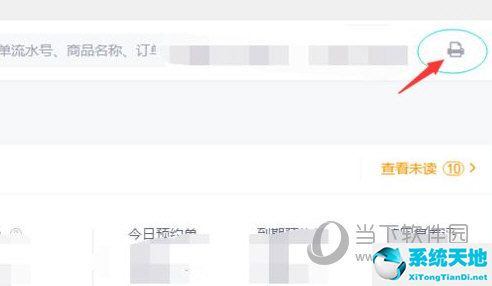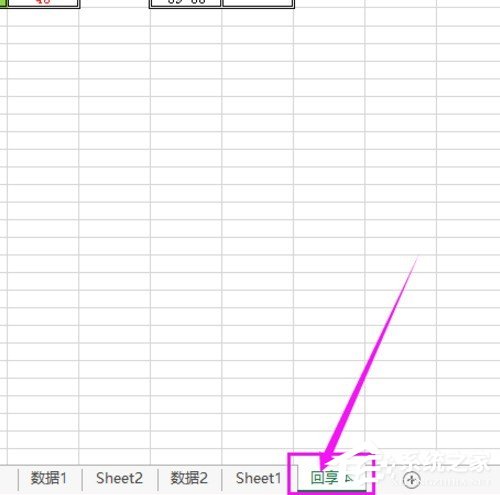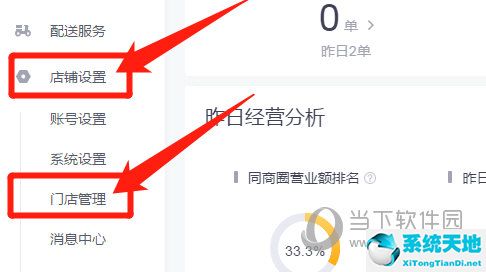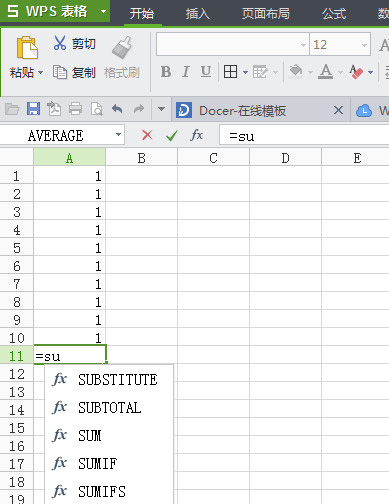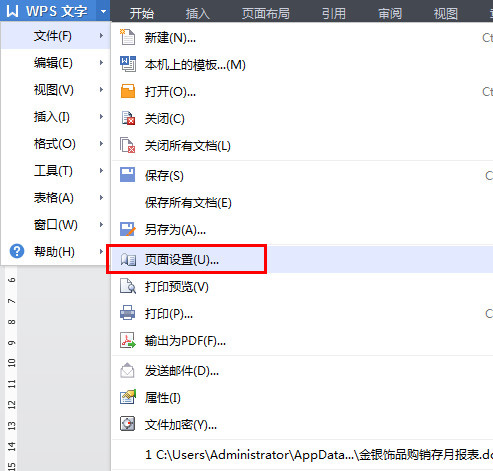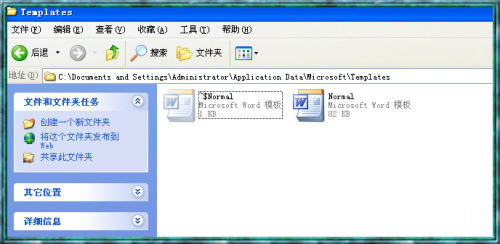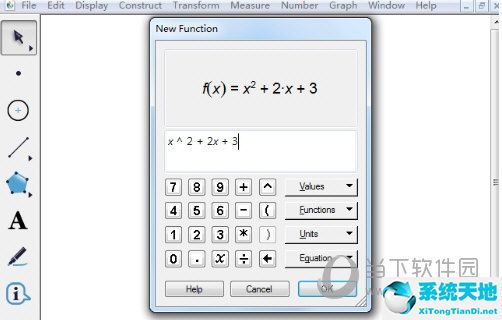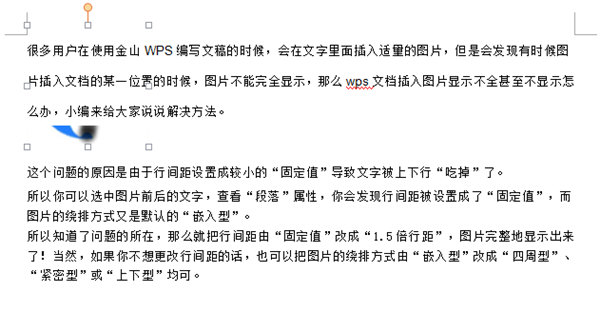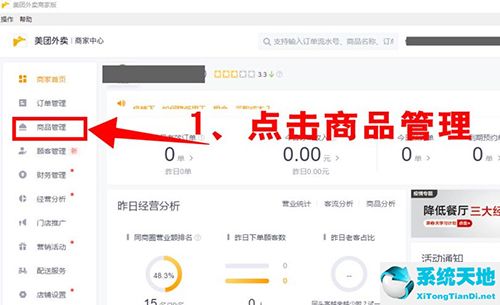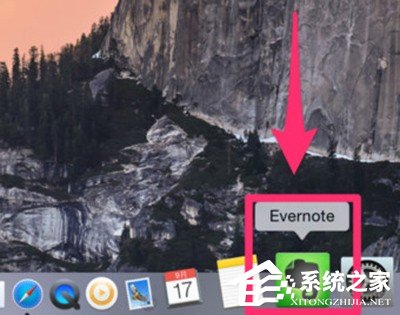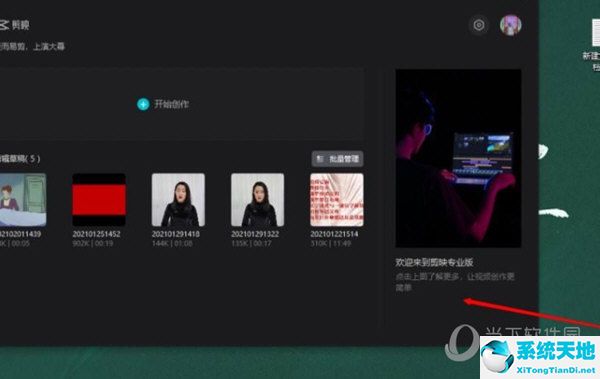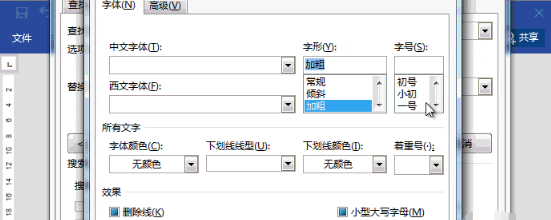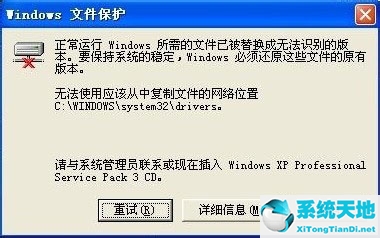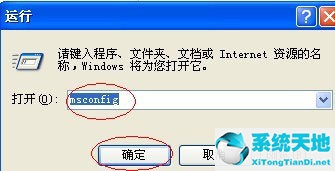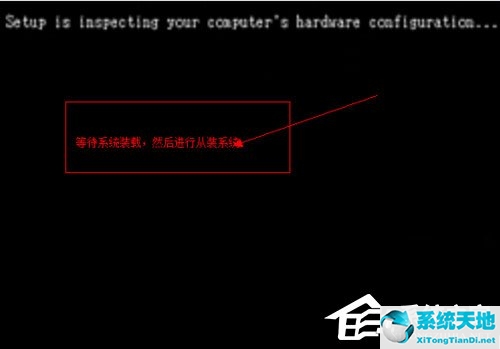怎么设置excel2007冻结窗口, 如何设置excel2007冻结窗口?如何设置窗口冻结excel表格中的一行或多行,利用Excel工作表的冻结功能达到固定窗口的效果?下面小编就为大家介绍一下设置excel2007冻结窗口的方法。
首先,冻结第一行
1.打开要冻结的Excel2007工作表,单击“查看”切换到工具面板。
2.单击冻结窗格下的冻结第一行。
 3,此时可以看到第一行是固定的,如下图红框所示,滑动鼠标或拖动滚动条可以查看后面的数据。
3,此时可以看到第一行是固定的,如下图红框所示,滑动鼠标或拖动滚动条可以查看后面的数据。
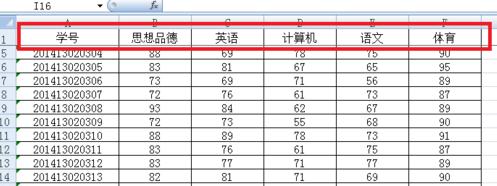 第二,冻结第一列
第二,冻结第一列
在excel2007中冻结第一列的方法类似于冻结第一行。
1.打开要冻结的Excel2007工作表,单击“查看”切换到工具面板的下部,然后单击“冻结”窗格下的“冻结的第一列”。
:  2.这时可以看到第一列是固定的,如下图红框所示,滑动鼠标或拖动滚动条可以查看右边的数据。
2.这时可以看到第一列是固定的,如下图红框所示,滑动鼠标或拖动滚动条可以查看右边的数据。
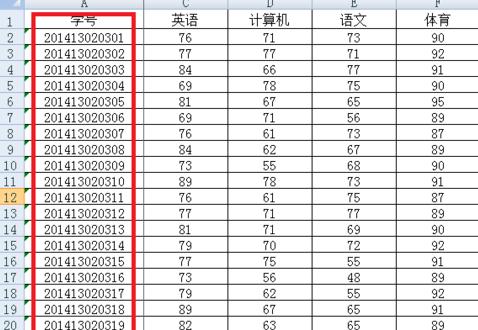 三、冻结任何位置
三、冻结任何位置
我们还可以自定义excel2007冻结窗口的单元格区域。
1.点击要设置的冻结位置,选择单元格右下角为查看区域,可以自由移动,其他位置为固定区域。然后,单击冻结窗格下的冻结拆分窗格。这个例子演示了冻结第一行和第一列。
:  2.完成后,第一行和A列始终显示,这样你就可以查看任何学生的任何科目的成绩。
2.完成后,第一行和A列始终显示,这样你就可以查看任何学生的任何科目的成绩。
 以上是边肖给大家分享的excel2007冻结窗口的设置方法。更多精彩教程敬请期待。
以上是边肖给大家分享的excel2007冻结窗口的设置方法。更多精彩教程敬请期待。
怎么设置excel2007冻结窗口,以上就是本文为您收集整理的怎么设置excel2007冻结窗口最新内容,希望能帮到您!更多相关内容欢迎关注。
未经允许不得转载:探秘猎奇网 » 怎么设置excel2007冻结窗口(excel2010冻结窗口怎么设置)

 探秘猎奇网
探秘猎奇网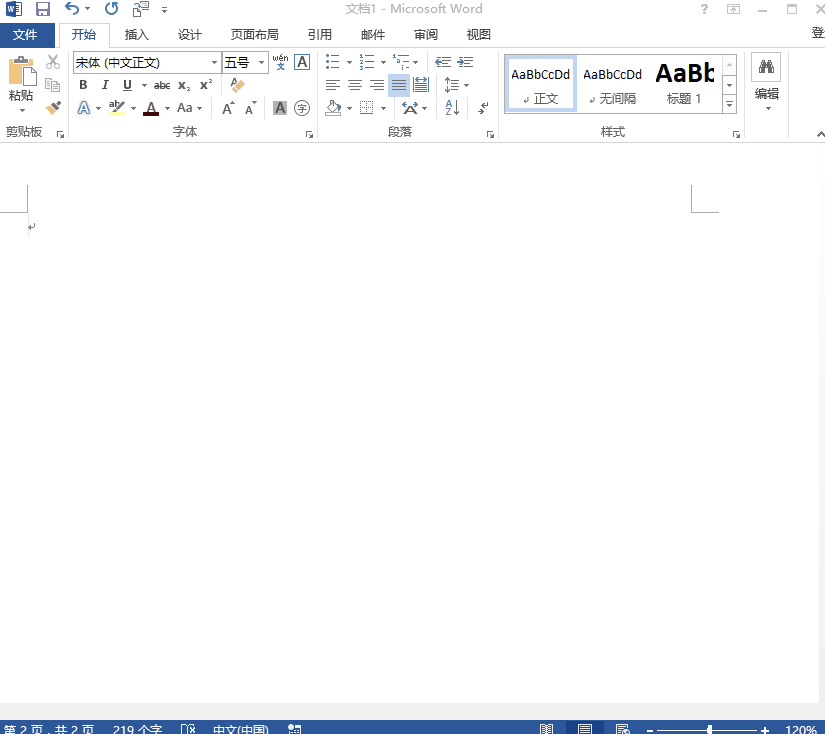 Office快捷键怎么使用(office中的快捷键及其作用)
Office快捷键怎么使用(office中的快捷键及其作用) 大众捷达2023款报价,大众汽车品牌为什么如此畅销
大众捷达2023款报价,大众汽车品牌为什么如此畅销 记事本乱码修复(windows8记事本在哪里)
记事本乱码修复(windows8记事本在哪里) win10系统恢复出厂设置的操作方法有哪些(window10恢复出厂设置步骤)
win10系统恢复出厂设置的操作方法有哪些(window10恢复出厂设置步骤) win8不更新系统(win8系统怎么重装成win7)
win8不更新系统(win8系统怎么重装成win7) 电脑lsp异常(win10lsp异常是什么意思)
电脑lsp异常(win10lsp异常是什么意思) 诺如病毒的症状和治疗方法?会出现什么症状呢
诺如病毒的症状和治疗方法?会出现什么症状呢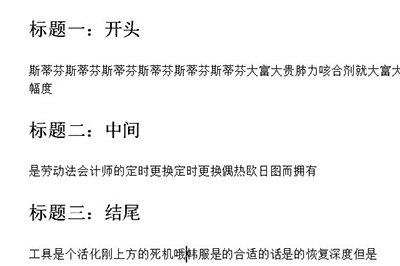 Word怎么批量修改标题格式(word怎么批量修改标题格式和字体)
Word怎么批量修改标题格式(word怎么批量修改标题格式和字体)